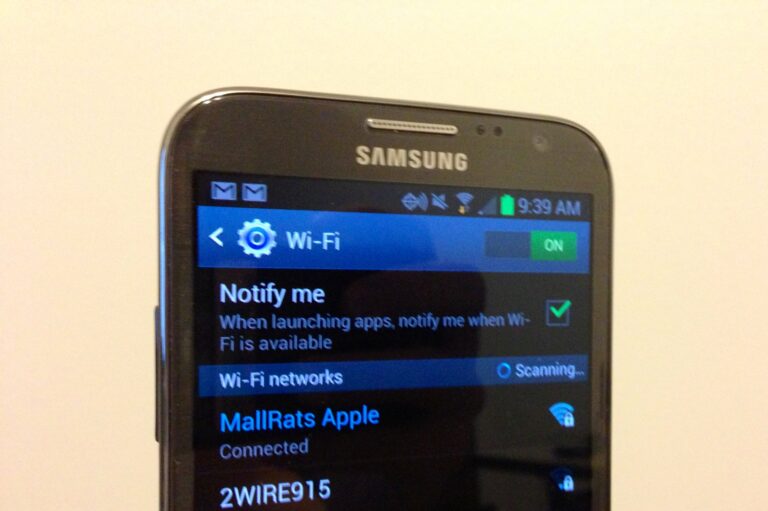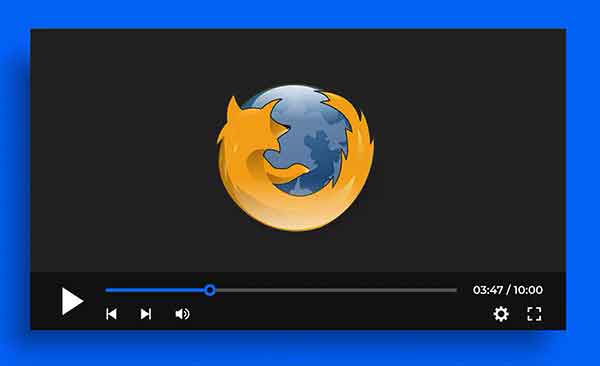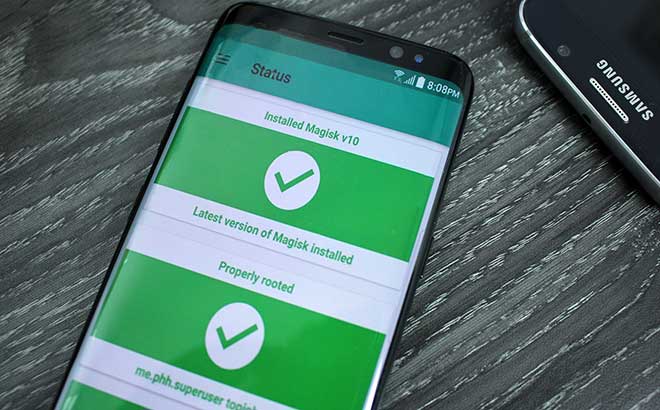Как подключить Chromebook к телевизору
Выбирайте из проводных и беспроводных опций. Вы знаете как подключить Chromebook к телевизору, вы можете транслировать видеоконтент с ноутбука на домашний кинотеатр. Вы также можете подключить Chromebook к телевизору по беспроводной сети, используя Chromecast.
Информация в этой статье применима ко всем устройствам с Chrome OS независимо от производителя (Acer, Dell, Google, HP, Lenovo, Samsung, Toshiba и т. Д.).
Как подключить Chromebook к телевизору через HDMI
Если на вашем Chromebook есть Порт HDMI, вы можете подключить его к телевизору высокой четкости с помощью кабеля HDMI. Если ваше устройство использует вместо этого USB-C, вам понадобится адаптер USB-C с портом HDMI. Чтобы подключить Chromebook к телевизору через HDMI:
1. Подключите один конец кабеля HDMI к Chromebook. Если вы используете адаптер, сначала подключите кабель HDMI к адаптеру, а затем подключите адаптер к одному из портов USB-C на боковой стороне Chromebook.
Программы для Windows, мобильные приложения, игры - ВСЁ БЕСПЛАТНО, в нашем закрытом телеграмм канале - Подписывайтесь:)
2. Подключите противоположный конец кабеля HDMI к телевизору. Найдите один или несколько портов HDMI на задней, нижней или боковых сторонах экрана.
3. Запустите Chromebook.
4. Включите телевизор и установите для него правильный входной канал (например, HDMI 1, HDMI 2 и т. Д.), Для этого используйте кнопку, обычно называемую «Источник» на пульте дистанционного управления.
5. На экране телевизора должен появиться рабочий стол Chromebook. Чтобы сделать весь экран видимым, может потребоваться изменить некоторые системные настройки. Выберите часы в правом нижнем углу экрана, затем выберите шестеренку «Настройки».
6. В настройках Chromebook прокрутите вниз до раздела «Устройство» и выберите «Экран».
7. Установите флажок «Зеркальное отображение внутреннего дисплея».
Теперь на телевизоре должен отображаться полный экран Chromebook. Когда вы открываете приложения и просматриваете веб-страницы, как обычно, действия вашего компьютера будут отображаться на экране телевизора. Таким образом, вы можете показать фотографии, хранящиеся в вашем Гугл драйв или смотрите потоковое видео с таких сайтов, как YouTube и Netflix.
Как подключить Chromebook к телевизору по беспроводной сети
Chromebook предлагает встроенную поддержку устройств Chromecast. После настройки Chromecast на телевизоре выполните следующие действия, чтобы транслировать экран:
1. Выберите часы на полке Chromebook, затем выберите «Трансляция».
2. Выберите свое устройство Chromecast.
3. Выберите рабочий стол во всплывающем окне, затем выберите «Поделиться».
4. Чтобы остановить трансляцию экрана, снова выберите часы, затем выберите Стоп в окне, которое открывается над меню панели задач.
Чтобы остановить трансляцию экрана, снова выберите часы, затем выберите Стоп в окне, которое открывается над меню панели задач.
Некоторые телевизоры имеют встроенную поддержку Chromecast, поэтому вам не нужно дополнительное оборудование для подключения Chromebook к телевизору.
Программы для Windows, мобильные приложения, игры - ВСЁ БЕСПЛАТНО, в нашем закрытом телеграмм канале - Подписывайтесь:)